淘机友告诉您一个PS制作扁平化投影的方法,干净简洁,只做起来十分方便。
- 软件名称:
- Adobe Photoshop 8.0 中文完整绿色版
- 软件大小:
- 150.1MB
- 更新时间:
- 2015-11-04立即下载
1、新建文档,拖入一个图标
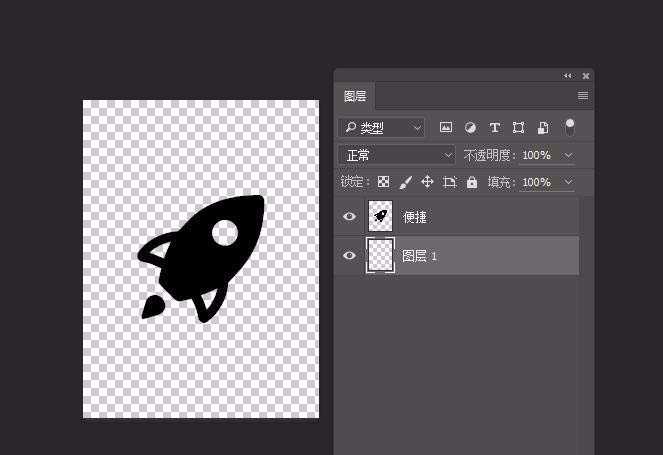
2、复制图标,ctrl+T,分别向右、下移动一像素,按enter完成。

3、同时按住ctrl+alt+shift,按n次T,得到如下效果
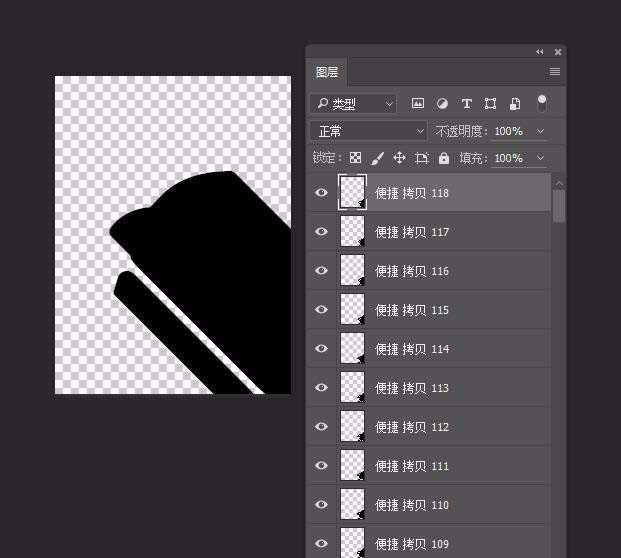
4、将拷贝的图层统一选中,ctrl+E合并,将合并后的图层下移一层,改变颜色,完成。
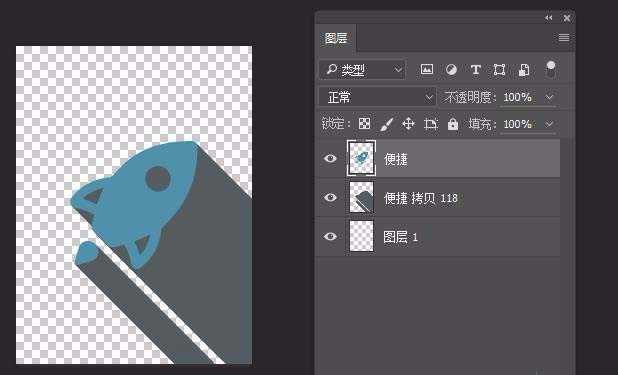
相关推荐:
PS怎么制作翻转颜色的logo图标?
ps怎么给微软图标添加塑料袋效果?
ps怎么绘制一个矢量的百度贴吧ICON图标?